Ormai devi sapere che Windows 8 consente agli utenti di aggiungere pagine Web, cartelle e unità alla schermata Start per un accesso rapido. È disponibile anche uno strumento gratuito chiamato Start Screen Pinner per aggiungere quasi tutti i tipi di file (testo, immagine o video) a Start.
In precedenza ti abbiamo mostrato come aggiungere il Pannello di controllo e le impostazioni del PC alla schermata Start in modo da poter aprire e modificare rapidamente varie impostazioni di sistema. Gli utenti che desiderano aggiungere strumenti di amministrazione alla schermata Start non devono utilizzare l'aiuto di strumenti di terze parti come opzione in Windows 8 consente agli utenti di aggiungere rapidamente oltre 20 strumenti di amministrazione alla schermata Start.
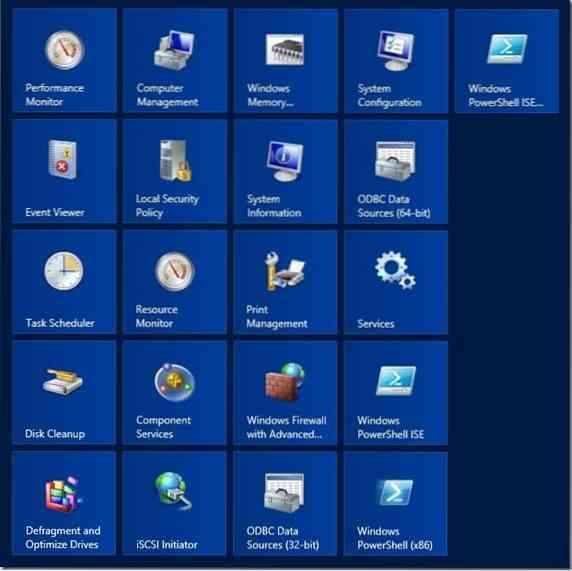
L'opzione consente di aggiungere Monitoraggio prestazioni, Gestione computer, Diagnostica memoria Windows, Configurazione di sistema, Visualizzatore eventi, Criteri di sicurezza locali, Informazioni di sistema, Origini dati ODBC (64 bit), Utilità di pianificazione, Monitoraggio risorse, Gestione stampa, Servizi, Pulizia disco , Servizi componenti, Windows Firewall con Advanced, Widows PowerShell ISE, Deframmentazione e ottimizzazione delle unità e iniziatore iSCSI.
Completa le istruzioni fornite di seguito per aggiungere gli strumenti di amministrazione sopra menzionati alla schermata Start.
Passo 1: Passa alla schermata Start. Visualizza l'accesso alle impostazioni spostando il cursore del mouse nell'angolo in alto a destra o in basso a destra dello schermo e quindi facendo clic su Impostazioni. In alternativa, puoi anche premere il tasto di scelta rapida Windows + I per vedere l'accesso alle impostazioni.

Passo 2: In Impostazioni, fai clic o tocca piastrelle e quindi abilita l'opzione denominata Mostra gli strumenti di amministrazione to vedere oltre 20 strumenti di amministrazione nella schermata Start. Questo è tutto!
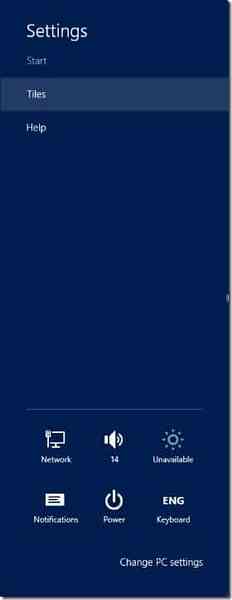
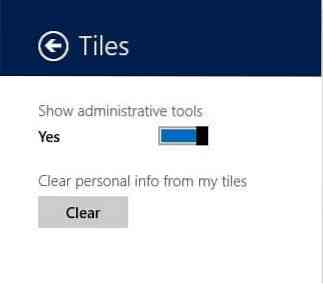
NOTA: se non riesci a vedere l'opzione Riquadri nell'accesso alle impostazioni, assicurati di aver aperto l'accesso alle impostazioni dalla schermata Start. Cioè, l'apertura dell'accesso alle impostazioni dalla modalità desktop non mostra l'opzione Riquadri.
Se desideri avere solo gli strumenti di amministrazione selezionati, fai clic con il pulsante destro del mouse sui riquadri che non desideri visualizzare nella schermata Start, quindi fai clic o tocca Rimuovi da Start.
 Phenquestions
Phenquestions


